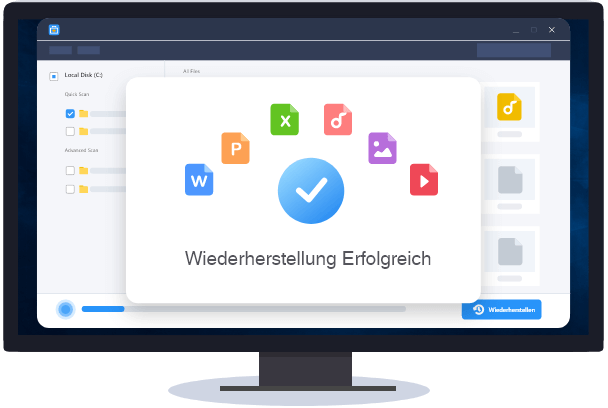![]() Hauptinhalt:
Hauptinhalt:
![]() Kundenbewertungen
Kundenbewertungen
Beispiellose RAID-Wiederherstellungsdienste für RAID 0, 1, 5, 6 und 10
Was ist RAID?
Die Abkürzung RAID steht für Redundant Array of Independent Disks. Vereinfacht ausgedrückt ist RAID eine Technologie, bei der mehrere unabhängige physische Festplatten auf unterschiedliche Weise zu einer Festplattengruppe (logische Festplatte) kombiniert werden und so eine höhere Speicherleistung und eine bessere Datensicherungsfunktion als eine einzelne Festplatte bieten. Die unterschiedlichen Arten, Festplatten-Arrays zu bilden, werden als RAID-Levels bezeichnet.
Gründe für RAID-Fehlfunktionen
Trotz der höheren Redundanz und Fehlertoleranz von RAID-Festplatten kommt es von Zeit zu Zeit auch zu Festplattenfehlern. Beispielsweise kann auf RAID-Arrays nicht zugegriffen werden, RAID-Konfigurationen sind beschädigt oder werden wiederhergestellt. In solchen Fällen gehen die RAID-Daten verloren. Die häufigsten Ursachen für RAID-Datenverluste sind nachstehend aufgeführt:
- Unbeabsichtigtes Löschen von Daten
- Beschädigungen des Dateisystems
- Versagen des Controllers
- Fehlerhafte RAID-Rebuilds
- Korrumpierte oder defekte RAID-Struktur
- Viren- oder Malware-Angriff
- Plötzlicher Stromausfall oder Stromstoß
Was sind RAID-Wiederherstellungsservices unter Windows?
Wenn Sie einen RAID-Fehler bemerken, dürfen Sie die RAID-Laufwerke nicht mehr verwenden. Schalten Sie das System sofort aus und versuchen Sie nicht, das RAID zurückzusetzen oder die Festplatte zu überprüfen, um das Dateisystem zu reparieren.
Wenden Sie sich an professionelle RAID-Wiederherstellungsdienste. Mit EaseUS haben Sie die Möglichkeit, RAID-Daten effektiv wiederherzustellen. Sie können den manuellen RAID-Wiederherstellungsservice wählen oder fehlerhafte RAID-Festplatten reparieren und Daten zu einem günstigen Preis wiederherstellen. Sie können aber auch die NAS RAID-Wiederherstellungssoftware verwenden, um EXT4 zurückzuholen und Btrfs-basierte NAS-Laufwerke von Synology, QNAP, ASUSTOR, Buffalo, Western Digital, usw. zu retten.
RAID-Fernrettungsdienste, Kein Versand der RAID-Arrays notwendig
EaseUS 1 on 1 Remote Assistance bietet erstklassigen technischen Support, um eine Vielzahl von Betriebssystem- und Geräteproblemen zu lösen. Die engagierten Techniker verfügen über mehr als zehn Jahre Erfahrung in der Datenwiederherstellung. Per Remote-Desktop-Sitzung können sie Ihnen aus verschiedenen Schwierigkeiten heraushelfen.
- 1. Reparatur der beschädigten RAID-Struktur und Wiederherstellung von Server-RAIDs
- 2. Reparatur beschädigter RAW-Laufwerke (unterstützt Bitlocker-verschlüsselte Laufwerke)
- 3. Reparatur von nicht mehr startfähigen Windows-Betriebssystemen
- 4. Reparatur von beschädigten virtuellen Festplattendateien (.vmdk, .vhd, .vhdx, etc.)
- 5. Reparieren von verlorenen Partitionen und neupartitionierten Laufwerken, die nicht durch Software wiederhergestellt werden können
Egal, ob Ihr RAID nicht zugänglich ist, defekt ist, wiederhergestellt wurde oder andere nicht-physikalische Schäden vorliegen, unsere Experten können Sie bei der Reparatur der RAID-Festplatte und der effizienten Datenwiederherstellung unterstützen.
Besonders hervorzuheben ist, dass wir Datenrettungsdienste aus der Ferne unterstützen. Sie müssen also Ihre RAID-Festplatten nicht zu uns schicken und eine lange Wartezeit in Kauf nehmen. Unsere Dienstleistung ist sehr bequem und zeitnah.
Superleichte NAS RAID-Wiederherstellungssoftware, ganz ohne Entnahme der Festplatten
Network Attached Storage (NAS) ermöglicht seinen Nutzern vielseitige Lösungen für die Speicherung, das Management und die gemeinsame Nutzung von Daten auf verschiedenen Plattformen. Bei NAS werden mehrere RAID-Konfigurationsarten wie RAID 0, RAID 1, RAID 5 oder RAID 10 verwendet.
Bei Problemen mit einem NAS-RAID-Gerät, wie z. B. versehentlichem Löschen, Beschädigung des Dateisystems, RAID-Formatierung oder Virusinfektionen, können Sie die EaseUS NAS Data Recovery Software verwenden, um Ihre Dateien effizient zu retten und wiederherzustellen.
Die Highlights der EaseUS NAS Data Recovery Software:
- Stellt Daten von NAS-Geräten von Synology, QNAP, ASUSTOR, Buffalo, Western Digital, etc. wieder her.
- Rettet Dateien von Btrfs und EXT4 Dateisystemlaufwerken
- Holt NAS-Daten unter Windows 11/10 und Windows Server 2022/2019/2016 zurück
Hinweis: Die Software zur Wiederherstellung von Festplatten der Firma EaseUS unterstützt die Wiederherstellung von NAS-Daten in der aktuellen Version 15.0. Sie können ein Upgrade direkt von EaseUS Data Recovery Wizard durchführen, um die neueste Version zu erhalten. Oder Sie kontaktieren uns, damit wir Ihnen die Installationsdatei der neuesten Version dieser Software zusenden können.
Schritt 1: Wählen Sie einen NAS-Server aus und starten Sie die Wiederherstellung.
Downloaden und installieren Sie EaseUS Data Recovery Wizard auf Ihrem Windows 11/10 64-Bit-Computer. Starten Sie EaseUS Data Recovery Wizard und wählen Sie dann "NAS-Wiederherstellung". Alle NAS-Server werden automatisch aufgelistet, wählen Sie Ihr NAS-Zielgerät und klicken Sie auf "Scannen".

Schritt 2: Aktivieren Sie den SSH-Dienst auf dem NAS-Server.
Gehen Sie zu "Systemsteuerung > Terminal & SNMP" und klicken Sie dann auf das Kontrollkätschen "SSH-Dienst aktivieren". Dann sehen und merken Sie sich den Port für den Remotezugriff, öffnen Sie EaseUS Data Recovery Wizard und klicken Sie auf "Weiter".

Schritt 3: Verbinden Sie sich remote mit dem NAS-Server.
Diese Software erkennt Ihre IP und Ihren Port automatisch. Sie müssen lediglich den Benutzernamen und das Kennwort eingeben. Wenn die IP-Adresse oder der Port nicht richtig sind, können Sie sie manuell korrigieren. Klicken Sie dann auf "Jetzt verbinden".

Schritt 4: Stellen Sie verlorene/gelöschte NAS-Daten wieder her.
Dann stellt die EaseUS-Datenwiederherstellungssoftware eine Verbindung mit Ihrem NAS her und startet einen NAS-Gerätescan. Nach dem Scannen werden alle gelöschten, verlorenen oder vorhandenen Dateien auf Ihrem NAS-Server angezeigt.
Sie können die Funktion "Filter" anwenden oder auf die Option "Dateien oder Ordner suchen" klicken, um die verlorenen Dateien auf der Festplatte zu finden. Wählen Sie die gewünschten NAS-Dateien aus, die Sie auf dem Server verloren haben, und klicken Sie auf "Wiederherstellen", um sie an einem anderen Speicherort zu speichern.
Klicken Sie auf die Schaltfläche "Wiederherstellen", um gelöschte BitLocker-Dateien in Windows 10 wiederherzustellen.

Lesen Sie mehr dazu: Gängige RAID-Levels
Nach kontinuierlicher Entwicklung hat sich die RAID-Technologie von RAID 0 zu zahlreichen RAID-Levels entwickelt. Außerdem gibt es einige Kombinationen der grundlegenden RAID-Levels, wie z. B. RAID 10 (eine Kombination aus RAID 0 und RAID 1), RAID 50 (eine Kombination aus RAID 0 und RAID 5), und so weiter. Unterschiedliche RAID-Level stehen für unterschiedliche Speicherleistung, Sicherheit der Daten und Speicherkosten. Die folgenden RAID-Formen werden jedoch am häufigsten verwendet.
| Level | Beschreibung |
|---|---|
| RAID 0 | RAID 0, auch als Stripe oder Striping bekannt, bietet die höchste Speicherleistung aller RAID-Level. Es verbindet zwei Festplatten zu einer Platte und verteilt die Daten auf jeder Platte kontinuierlich. Allerdings bietet RAID 0 keine Datensicherheit. Wenn eine Festplatte beschädigt wird, gehen sämtliche Daten verloren. Deshalb kann RAID 0 nicht in kritischen Bereichen eingesetzt werden, in denen eine hohe Ausfallsicherheit erforderlich ist. |
| RAID 1 | RAID 1 ermöglicht Datenredundanz durch Spiegelung der Festplatten und erzeugt wechselseitig gesicherte Daten auf Paaren von unabhängigen Festplatten. Dies bietet hohe Datensicherheit und Verfügbarkeit. Bei Ausfall einer Festplatte schaltet das System automatisch auf die Spiegelplatte um, ohne dass die ausgefallenen Daten neu gruppiert werden. RAID 1 weist die höchsten Stückkosten aller Disk-Arrays auf, weil seine Kapazität nur der einer Festplatte entspricht. |
| RAID 5 | RAID 5 ist eine Lösung, die ein Gleichgewicht zwischen Speicherleistung, Datensicherheit und Speicherkosten herstellt. RAID 5 liefert die gleiche Datenlesegeschwindigkeit wie RAID 0, eine höhere Speicherplatzausnutzung und niedrigere Speicherkosten als RAID 1. Aus diesem Grund ist RAID 5 besonders beliebt. |
| RAID 6 | Die auf RAID 5 basierende RAID 6-Technologie wurde entwickelt, um die Datensicherung weiter zu verbessern. Mit RAID 6 wird eine hohe Datenredundanz erreicht. Aufgrund der zusätzlichen Parität ist die Schreibeffizienz jedoch schlechter als bei RAID 5 und der Aufbau des Kontrollsystems ist komplexer. Durch den Paritätsbereich des zweiten Blocks wird außerdem der effektive Speicherplatz verringert. |
| RAID 10 | Raid 10 ist eine Mischung aus Raid 1 und Raid 0. Es nutzt die Paritätsprüfung, um die Stripe-Spiegelung zu implementieren. Da RAID 0 eine hohe Lese-/Schreibeffizienz und RAID 1 eine hohe Datensicherheit und Wiederherstellungsmöglichkeiten bietet, ist RAID 10 sehr kostengünstig. Nahezu alle RAID-Controller-Karten bieten Unterstützung für diese Stufe. Die Auslastung der Speicherkapazität von RAID 10 ist jedoch um 50 % geringer als die von RAID 1. |
Das Fazit
Für normale Benutzer ist es nicht einfach, RAID-Festplatten zu reparieren und Daten wiederherzustellen. Sollten Sie dennoch in einem Dilemma stecken, zögern Sie nicht, uns zu kontaktieren, damit wir Ihnen zeitnahe RAID-Wiederherstellungsdienste anbieten können. Je nach Ihrer Situation können Sie entweder einen Fernwiederherstellungsdienst oder eine Software zur NAS-Datenwiederherstellung wählen, um gelöschte oder verlorene Dateien von RAID-Laufwerken wiederherzustellen.
-
"EaseUS Data Recovery Wizard Free" stellt gelöschte Dateien wieder her, die beispielsweise durch einen Software- oder Hardwarefehler verloren gegangen sind. Auch ein versehentlich geleerter Papierkorb stellt für die Software kein Problem dar.
Mehr erfahren -
Easeus Data Recovery Wizard Free stellt eine sehr gute Möglichkeit dar, verloren gegangene Dateien wiederherzustellen.
Mehr erfahren -
"Easeus Data Recovery Wizard" kann die letzte Möglichkeit sein, gelöschte Daten wiederherzustellen und ist dabei sogar kostenlos.
Mehr erfahren -
Voreilig den Papierkorb geleert und alles ist futsch – ein Wiederherstellungs-Tool wie EaseUS Data Recovery Wizard kann helfen. Im Test schlägt sich das Tool gut.
Mehr erfahren
-
Hat mein "Leben" gerettet... Nachdem ich es längere Zeit versäumt hatte ein Backup zu machen, ist meine Festplatte hops gegangen. Die Software hat einen Großteil meiner Daten retten können und ich konnte mein System wiederherstellen. Würde Sie jederezt wieder kaufen!
Amazon Kundin -
Top Recovery Software. Konnte ganzen Daten auf einer externen Festplatte wiederherstellen ohne Probleme. Das schöne daran, es wird der komplette "Datei & Ordner" - Stammbau, wie man ihn erstellt hat "untersucht und gefunden", wie "hergestellt".
Amazon Kunde -
Super Produkt 11,6 GB Bilder die versehentlich gelöscht wurden wieder erkannt und zurückgesichert "Super"
Amazon Kundin
Weitere Artikel & Tipps:
-
So entfernen Sie den Shortcut-Virus vom PC/Laptop in Windows 11/10/8/7
![author-Maria]() Updated am 08.08.2022
Updated am 08.08.2022
-
Top 5: Kostenlose Datenrettungs-Software Windows 10
![author-Markus]() Updated am 17.08.2022
Updated am 17.08.2022
-
EaseUS Data Recovery bleibt hängen & funktioniert nicht
![author-Mako]() Updated am 02.09.2021
Updated am 02.09.2021
-
SSD vs. HDD, HDD vs. SSD im Bereich Geschwindigkeit und Gaming, was ist für Sie am besten?
![author-Maria]() Updated am 16.03.2022
Updated am 16.03.2022
TOP 2 in Recovery-Tools
"Easeus Data Recovery Wizard kann die letzte Möglichkeit sein, gelöschte Daten wiederherzustellen und ist dabei sogar kostenlos."

EaseUS Data Recovery Wizard
Leistungsstarke Datenrettungssoftware zur Wiederherstellung von Dateien in fast allen Datenverlustszenarien unter Windows und Mac.
100% Sauber
Top 10 Artikel
-
 Gelöschte Dateien wiederherstellen
Gelöschte Dateien wiederherstellen
-
 USB-Stick wiederherstellen
USB-Stick wiederherstellen
-
 SD-Karte reparieren
SD-Karte reparieren
-
 Papierkorb wiederherstellen
Papierkorb wiederherstellen
-
 Festplatte wiederherstellen
Festplatte wiederherstellen
-
 USB wird nicht erkannt
USB wird nicht erkannt
-
 RAW in NTFS umwandeln
RAW in NTFS umwandeln
-
 Gelöschte Fotos wiederherstellen
Gelöschte Fotos wiederherstellen
-
 Word-Dokument wiederherstellen
Word-Dokument wiederherstellen
-
 Excel-Dokument wiederherstellen
Excel-Dokument wiederherstellen